Die 6 besten Lösungen für den Fall, dass Dolby Vision auf dem Amazon Fire TV Stick 4K nicht funktioniert
Verschiedenes / / November 10, 2023
Der Amazon Fire TV Stick 4K kann Inhalte streamen HDR10 und Dolby Vision. Sie benötigen ein kompatibles Setup, um Dolby Vision-Inhalte ansehen zu können. Mit Dolby Vision können Sie eine bessere Bildqualität mit lebendigen Farben, tiefem Schwarz und guten Kontrasten genießen.

Einige Benutzer können jedoch die Vorteile von Dolby Vision nicht nutzen und haben Probleme mit dem Fire TV Stick 4K. Wenn Sie Dolby Vision-Inhalte auch zu Hause nicht genießen können, bieten wir Ihnen einige funktionierende Lösungen, um zu beheben, dass Dolby Vision auf dem Amazon Fire TV Stick 4K nicht funktioniert.
1. Überprüfen Sie, ob der Titel Dolby Vision unterstützt
Viele Streaming-Plattformen wie Netflix, Apple TV+, Prime Video und mehr bieten mittlerweile viele Inhalte im Dolby Vision-Format an. Es kann aber auch sein, dass der aktuelle Titel, den Sie sehen möchten, nicht in Dolby Vision verfügbar ist. Beim Scrollen nach dem, was Sie in Streaming-Apps ansehen möchten, müssen Sie neben dem Titelnamen nach dem Dolby Vision-Logo suchen. Wenn es nicht vorhanden ist, wird der Film oder die Fernsehsendung nicht in Dolby Vision gestreamt.
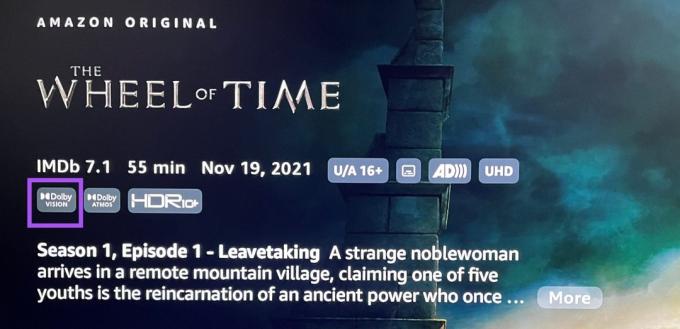
2. Überprüfen Sie die Anzeigeeinstellungen
Wenn der von Ihnen ausgewählte Titel tatsächlich in Dolby Vision gestreamt wird, müssen Sie die Anzeigeeinstellungen Ihres Fire TV Stick 4K überprüfen. Ihr Fire TV Stick 4K schaltet automatisch auf Dolby Vision um, wenn Sie mit der Wiedergabe des jeweiligen Inhalts beginnen. So überprüfen Sie, ob es aktiviert ist.
Schritt 1: Gehen Sie auf dem Startbildschirm Ihres Fire TV Stick 4K zu Einstellungen.

Schritt 2: Wählen Sie Anzeige und Audio.

Schritt 3: Wählen Sie „Anzeige“ aus der Liste der Optionen aus.

Schritt 4: Überprüfen Sie die für Ihren Fernseher eingestellte Videoauflösung.

Manchmal werden die Inhalte für eine flüssigere Wiedergabe mit 1080p und 60 Hz gestreamt, wenn Ihr Fernseher Dolby Vision unterstützt Wiedergabe mit 4K 30Hz. Sie können Ihre Wiedergabeauflösung in der Liste der Videoauflösungen auf 4K 60 Hz einstellen.
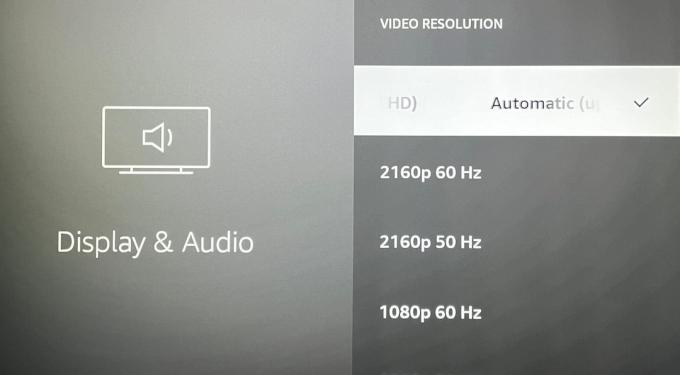
Schritt 4: Gehen Sie zurück, scrollen Sie nach unten und wählen Sie Dynamikbereichseinstellungen.
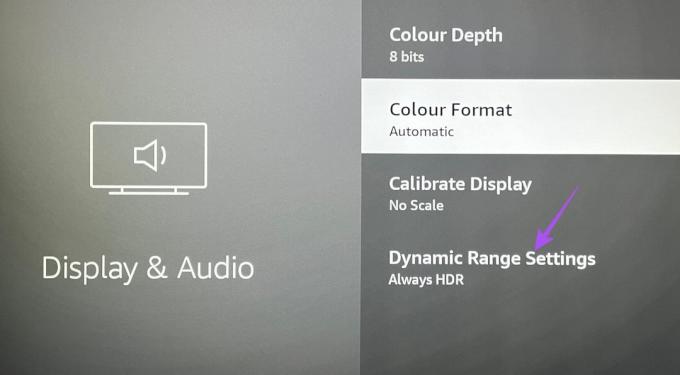
Schritt 5: Wählen Sie „Immer HDR“.
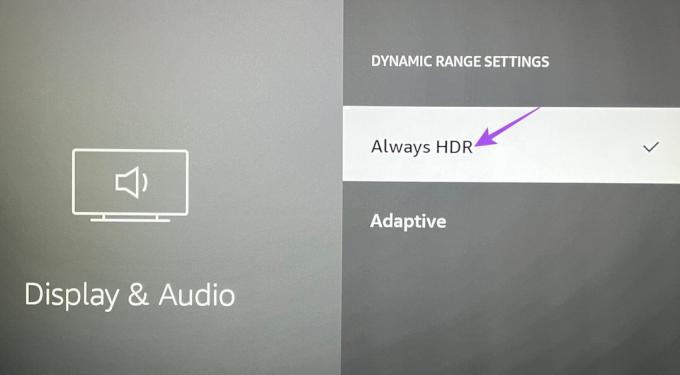
Schritt 6: Gehen Sie zurück und öffnen Sie Ihre Streaming-App, um zu überprüfen, ob das Problem behoben ist.
3. Überprüfen Sie Ihr HDMI-Kabel
Wenn Dolby Vision auf Ihrem Fire TV Stick 4K immer noch nicht funktioniert, sollten Sie jetzt überprüfen, ob HDMI funktioniert HDMI 2.1 zertifiziert. Dieses Kabel unterstützt höhere Bildraten, verbesserte Bandbreite und eARC (Audio Return Channel). Wenn Ihr Fernseher eARC-Unterstützung bietet, empfehlen wir, das HDMI 2.1-Kabel an den eARC-Anschluss Ihres Fernsehers anzuschließen, um zu prüfen, ob das Problem gelöst wird.
4. Überprüfen Sie den Status Ihres Streaming-Abonnements
Nachdem Sie Ihre HDMI-Verbindung überprüft haben, sollten Sie auch den Abonnementstatus für die Streaming-Plattform überprüfen. Es ist möglich, dass Ihre Zahlung für den Monat nicht bearbeitet wurde und Sie deshalb nicht in Dolby Vision streamen können.
5. Streaming-App aktualisieren
Wenn dieses Problem bei einer bestimmten Streaming-App auftritt, sollten Sie das neue Versionsupdate herunterladen und auf Ihrem Fire TV Stick 4K installieren. Hier ist wie.
Schritt 1: Gehen Sie auf dem Startbildschirm Ihres Fire TV zum Appstore.
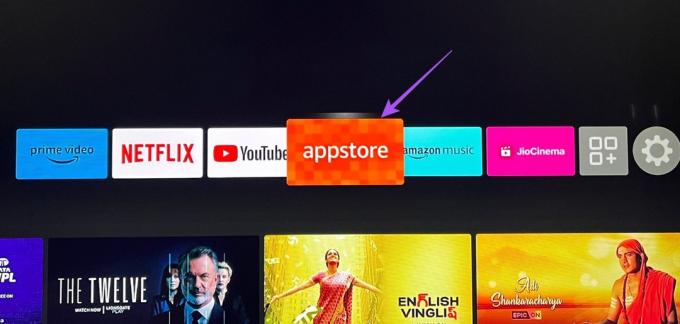
Schritt 2: Wählen Sie „App-Bibliothek“, um die Liste aller auf Ihrem Fire TV Stick 4K installierten Apps anzuzeigen.
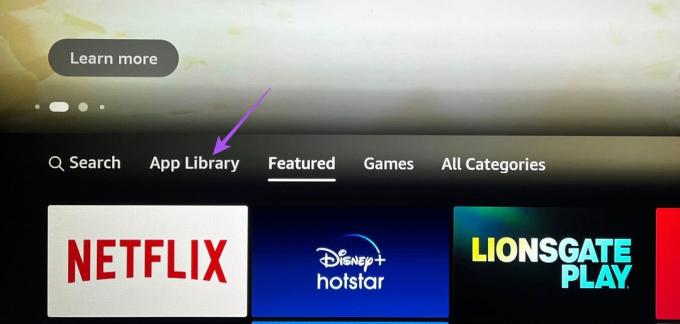
Schritt 3: Wählen Sie das App-Symbol aus, drücken Sie aber nicht „OK“ auf Ihrer Fernbedienung.
Schritt 4: Drücken Sie das Hamburger-Menüsymbol (drei horizontale Linien) auf Ihrer Fernbedienung, um weitere Optionen anzuzeigen.

Schritt 5: Wählen Sie „Weitere Informationen“ auf Ihrem Fernsehbildschirm.

Schritt 6: Wenn ein Update verfügbar ist, laden Sie es herunter und installieren Sie es.
Schritt 7: Kehren Sie zum Startbildschirm zurück und öffnen Sie die Streaming-App, um zu überprüfen, ob das Problem behoben ist.
6. Aktualisieren Sie Fire OS
Der letzte Ausweg besteht darin, die Version von Fire OS zu aktualisieren, um alle Fehler zu beseitigen, die Probleme bei der Dolby Vision-Wiedergabe mit Ihrem Fire TV Stick 4K verursachen.
Schritt 1: Gehen Sie auf Ihrem Fernseher auf dem Startbildschirm Ihres Fire TV zu „Einstellungen“.

Schritt 2: Wählen Sie „Mein Gerät“.
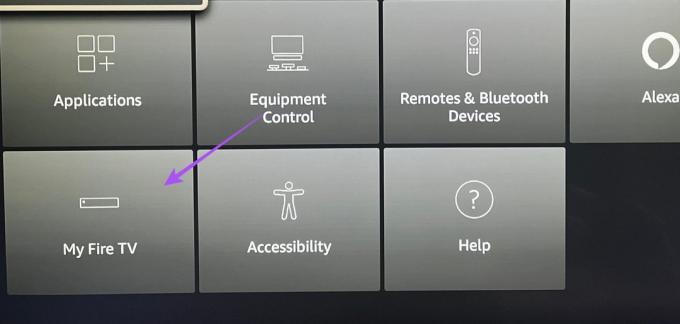
Schritt 3: Wählen Sie „Info“.

Schritt 4: Wählen Sie „Nach Updates suchen“ oder „Update installieren“, falls verfügbar.

Genießen Sie Dolby Vision-Inhalte
Diese Lösungen helfen, wenn Dolby Vision auf Ihrem Fire TV Stick 4K nicht funktioniert. Neben Dolby Vision können Sie mit Ihrem Fire TV Stick 4K auch Dolby Atmos genießen. Wenn es bei Ihnen jedoch trotz der Einrichtung nicht funktioniert, können Sie sich auf unseren Beitrag mit Lösungsvorschlägen beziehen Behebung, dass Dolby Atmos auf dem Fire TV Stick 4K nicht funktioniert.
Zuletzt aktualisiert am 15. September 2023
Der obige Artikel kann Affiliate-Links enthalten, die zur Unterstützung von Guiding Tech beitragen. Dies beeinträchtigt jedoch nicht unsere redaktionelle Integrität. Der Inhalt bleibt unvoreingenommen und authentisch.

Geschrieben von
Paurush experimentiert mit iOS und Mac, während er Android und Windows hautnah kennenlernt. Bevor er Schriftsteller wurde, produzierte er Videos für Marken wie Mr. Phone und Digit und arbeitete kurzzeitig als Texter. In seiner Freizeit stillt er seine Neugier auf Streaming-Plattformen und Geräte wie Apple TV und Google TV. An den Wochenenden ist er ein Vollzeit-Kinoliebhaber und versucht, seine endlose Beobachtungsliste zu verkürzen, wobei er sie oft länger verlängert.



